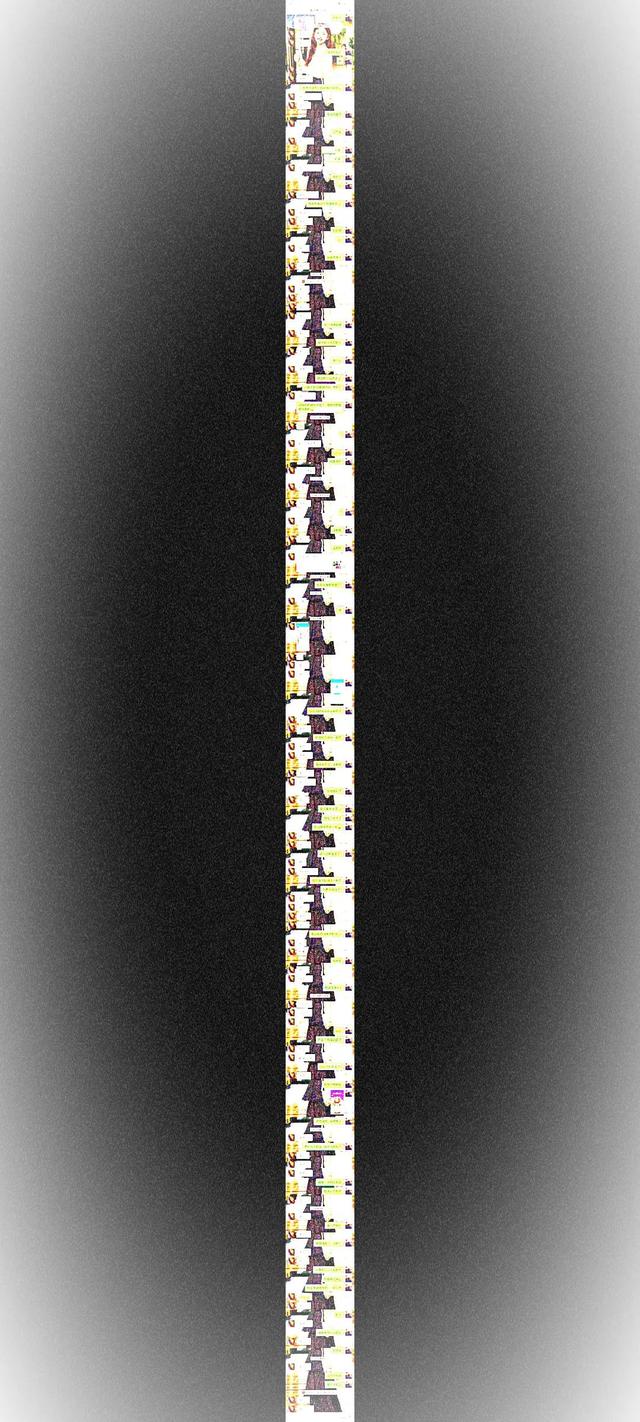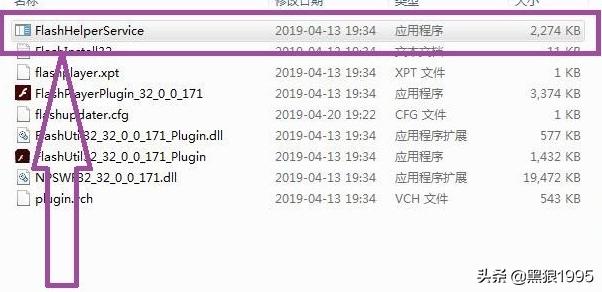电脑有没有自带录屏功能(电脑系统自带的录屏功能)
想把自己精彩的游戏过程录制下来分享给朋友?或是想把某款专业软件使用过程录制下来做视频教程?很多朋友这时都会去网上搜索下载第三方录屏软件。但是这样做的缺点也很明显:第一是寻找安全的下载资源不容易,第二是很多此类软件需要收费。与其如此,不如跟着小A了解一下,使用Windows自家的软件轻松录屏,不但免费且安全、好用。

这个免费软件名叫“XboxGameBar”,是由微软官方开发的,提供了一系列针对游戏的功能,我们用到的就是其中“屏幕录制”功能。目前大部分电脑在出厂时系统中都自带了“XboxGame Bar”,可以在Windows设置下的“游戏”项目中找到。如果你的系统没有安装“XboxGame Bar”,也可以去微软商店中免费下载获取。

点击“XboxGameBar”选项,在右侧可以设置“键盘快捷方式”,打开这一录制软件的默认快捷键为“Win G”,直接开启录制则是“Win AIt G”。

当你按下“Win G”键后,从“捕获”窗口中可以找到下图圆形中的按钮,点击即可开始录制,需要注意的的是,无论是进行全屏游戏还是使用各大专业软件,这款自带的录屏软件永远在桌面显示最上层,另外就是它无法录制Windows桌面和文件资源管理器。

在“音频”窗口中,可以设置是否将系统声音、软件声音录入进视频中,还可以设置录入音频的声音大小。在录制窗口中还能看到“捕获状态”,这里会显示已经录制的时间、停止录制和静音按钮。

在“捕获状态”中点击停止录制,系统会自动弹出“图库”窗口,这里可以看到我们已经录制的视频,点击左侧列表上方的文件夹按钮,可以进入详细列表,对已经录制的文件进行保存、移动或删除。

以上就是关于如何使用Windows自带录屏软件,还有什么关于电脑的问题,可以留言或者私信小A哦,小A将为你逐一解答。
关注@ASUS华硕 官方微博
了解更多惊喜福利↓↓↓阅读原文了解更多,
免责声明:本文仅代表文章作者的个人观点,与本站无关。其原创性、真实性以及文中陈述文字和内容未经本站证实,对本文以及其中全部或者部分内容文字的真实性、完整性和原创性本站不作任何保证或承诺,请读者仅作参考,并自行核实相关内容。文章投诉邮箱:anhduc.ph@yahoo.com